A2 Ad Request Guide
This guide provides instructions on how to retrieve ads for serving after creating ad campaigns, creatives, and placements, and completing ad setup on the A2 platform.
Prerequisites
Before making ad requests, ad setup must be completed. Please refer to the following guide:
Methods for Requesting Ads
There are two methods to request ads from the A2 platform:
- Direct server API call
- Using the Web SDK
Direct Server API Call
To request ads by directly calling the server API, follow these steps:
1. API Base URL
- HTTPS: `
https://{customer_id}.aiderx.app` - To verify server accessibility, send a GET request to the following endpoint:
/healthcheck
2. Request Path
/app/v0/ad/{tagid}- The
tagidis theidvalue found in thePlacement Informationsection on the details page, accessible viaAdvertising > Placement > Placement List > (Click on Placement)
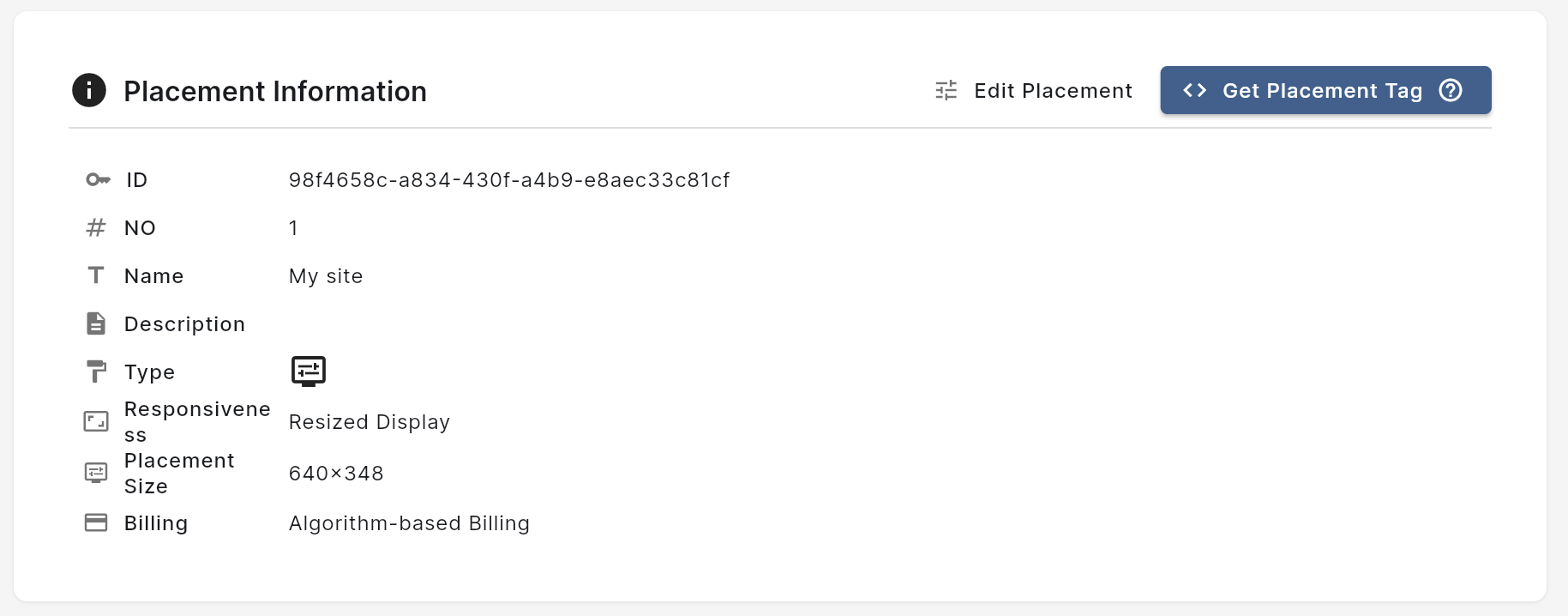
4. Detailed API Specification
- An OpenAPI Specification page is provided to view detailed API specifications and test requests directly.
- Access it at the following URL:
https://{customer_id}.aiderx.app/docs
- This page allows you to examine all parameters, request bodies, response formats, and send actual requests to the server for verification.
5. API Test Request Example
- Click
Test Requeston the right side of the page
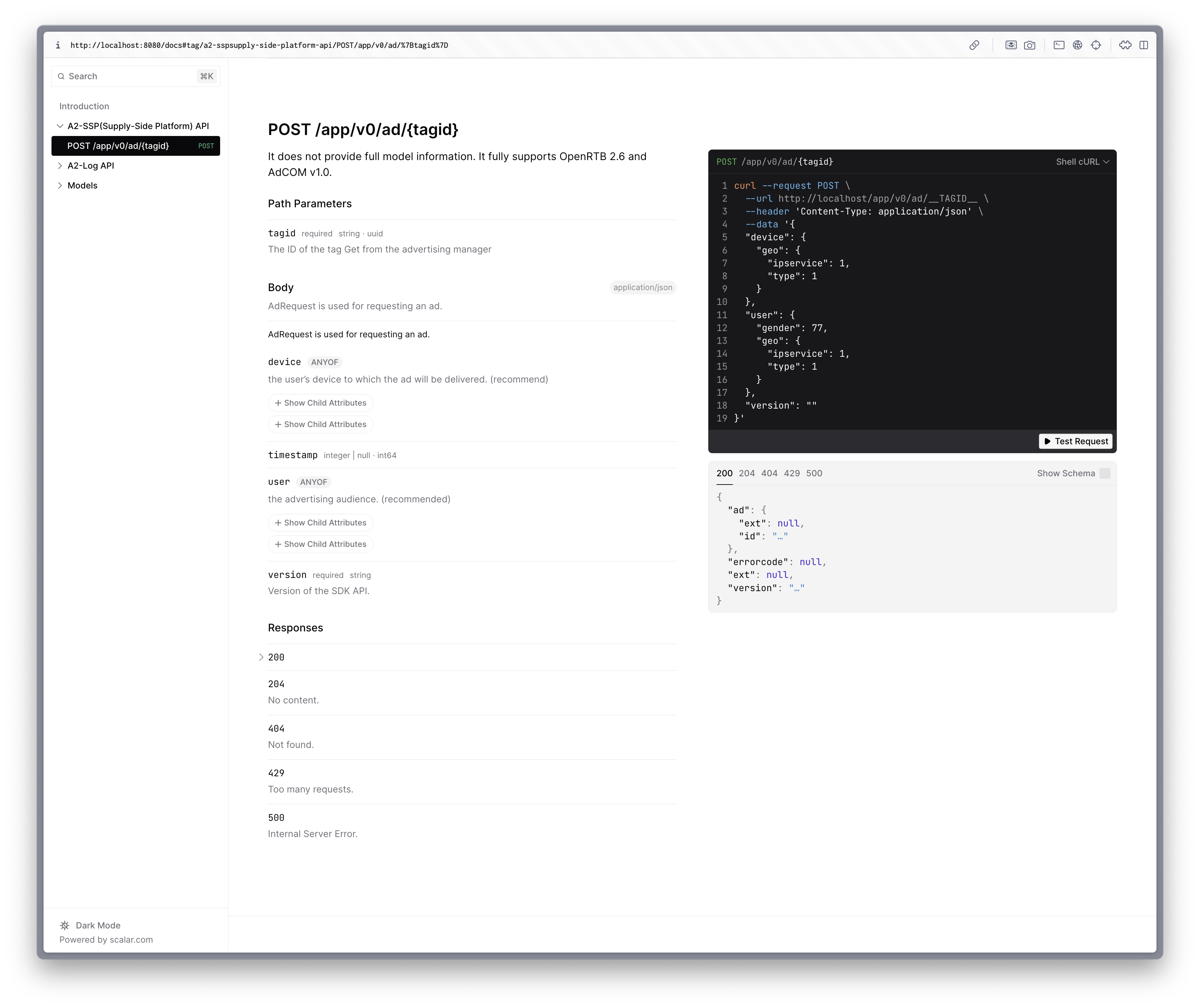
- Enter the tagid value in
Path Variables, set theversionto0.0.1in theBody, and clickSend - Review the results
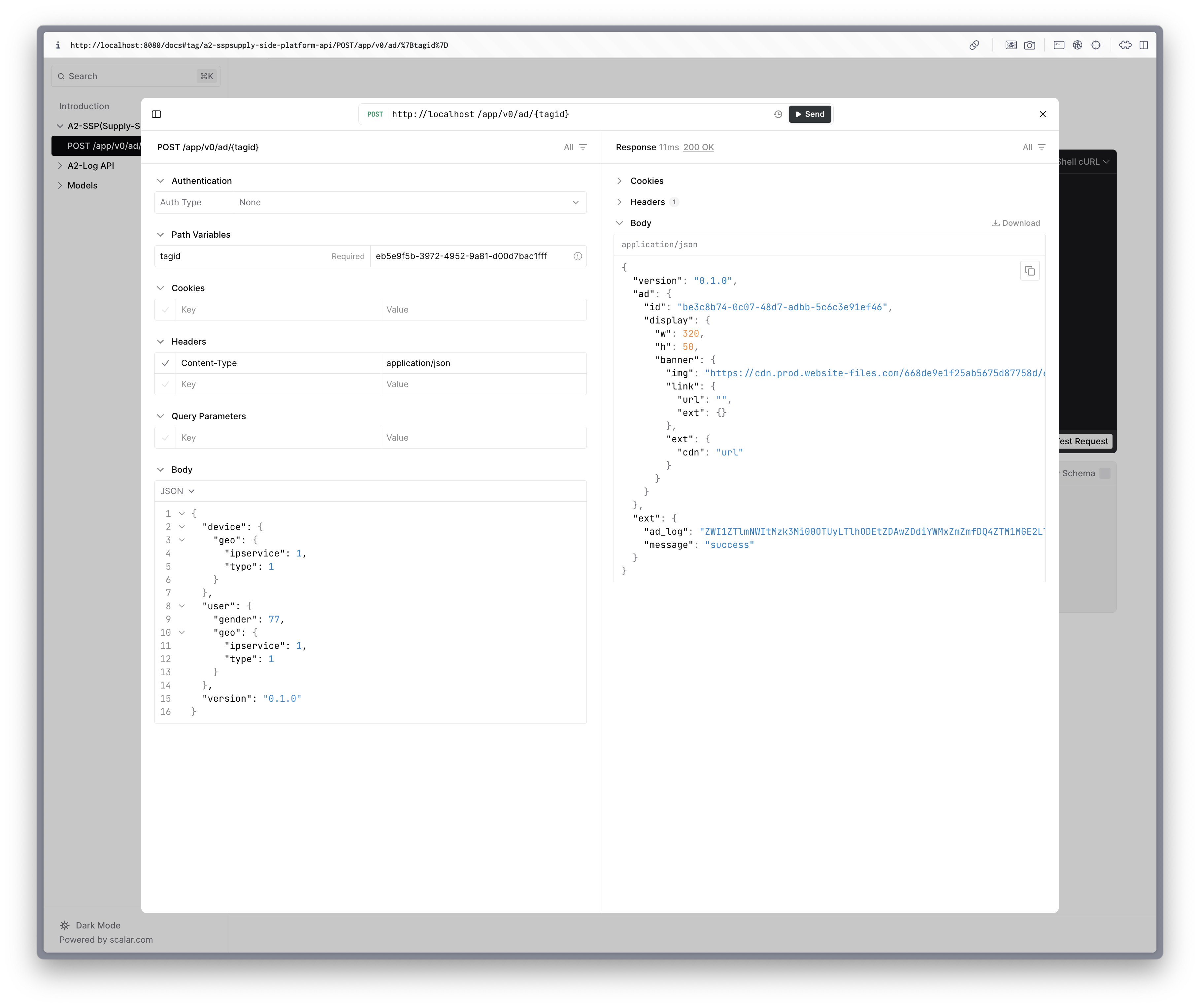
Using the Web SDK
For detailed information on requesting ads using the Web SDK, refer to the “Using the Web SDK” section in the Log Integration and Data Migration Guide.
Conclusion
This guide has introduced two methods for requesting ads from the A2 platform. Choose the method that best suits your needs: either direct server API calls or using the Web SDK.
For further assistance, you can reach out to the A2 support team through the following channels:
- Email: a2support@aiderx.io
- Slack: https://a2cloudsupporthub.slack.com
- To join the Slack workspace, use this invitation link: https://join.slack.com/t/a2cloudsupporthub/signup
